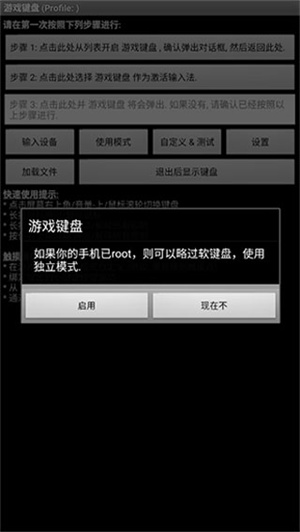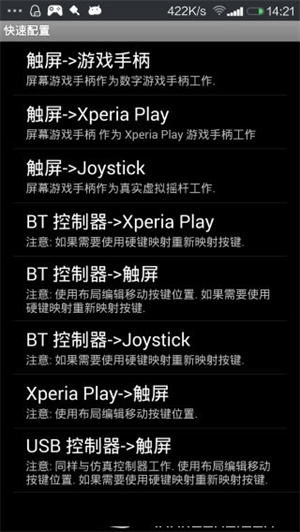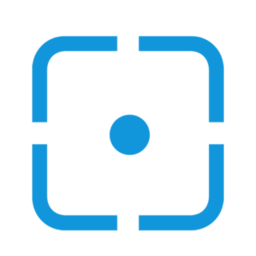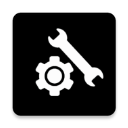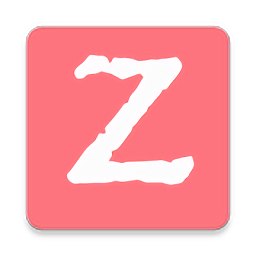非常优秀
- 简介
- 截图
- 猜你喜欢
- 语言:中文
- 时间:2025-05-04 19:23:05
- 大小:1.11M
- 版本: v1.7
- 权限:查看详情
- 隐私:查看隐私
虚拟键盘中文版是一款专业好用的虚拟键盘模拟软件,通过虚拟键盘中文版软件用户可以完美模拟出键盘的运行环境,为用户提供极佳的打字使用体验。同时,该款软件的使用较为简单,不需要用户花费太多的时间和精力,可以一键完成设置,且使用时不卡顿、没有延迟,小伙伴们可以下载虚拟键盘中文版软件体验哦。
虚拟键盘设置使用教程
1、本站下载安装虚拟键盘,运行软件,手机需要root,进入以下界面。
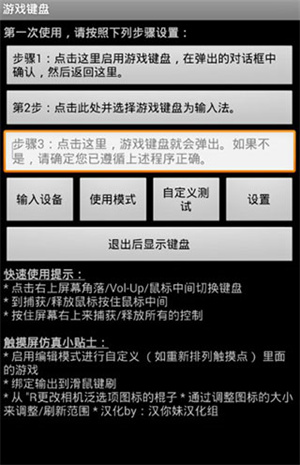
2、开启游戏键盘。
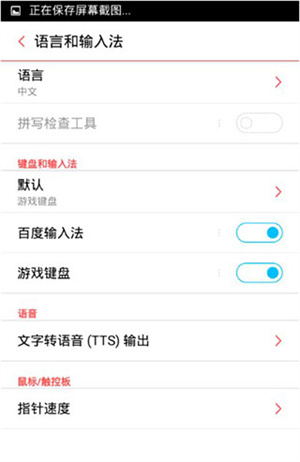
3、回到首界面选择游戏键盘输入法。
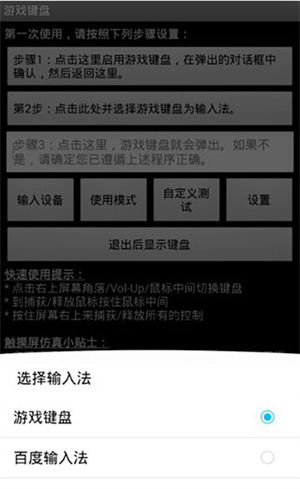
4、输入设备 选择"本机/usb控制"。
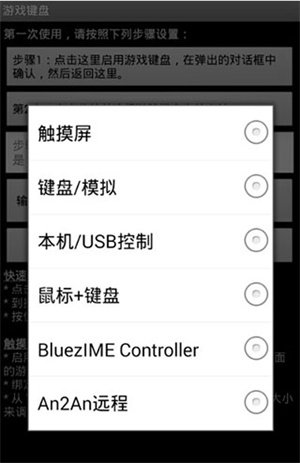
5、点击使用模式,可自由进行选择。
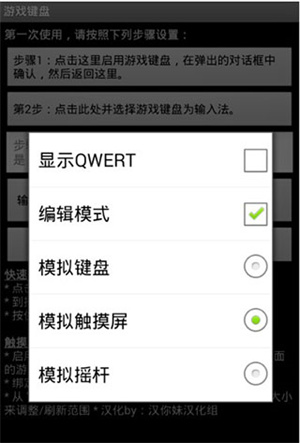
6、在设置界面,勾选热键、预先输入、触摸屏模式。
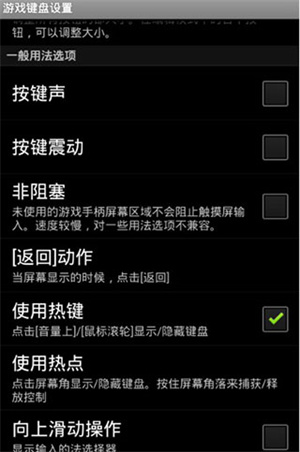
7、点击内部选项菜单,按下图设置。
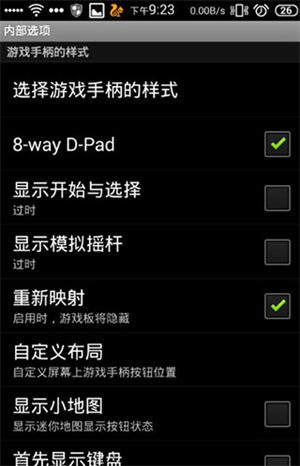
注意: 显示开始与选择和显示模拟摇杆 推荐关闭
8、这时按音量上,调出虚拟手柄,使用左摇杆 和 使用右摇杆,此时键盘的wasd和ijkl对应着 左右摇杆,即图中的(1)(2)区。
说明:此时键盘的四个方向键对应着(3)区D-PAD,大家可以试试按键盘方向键。若不想用他们,可以自己定义。
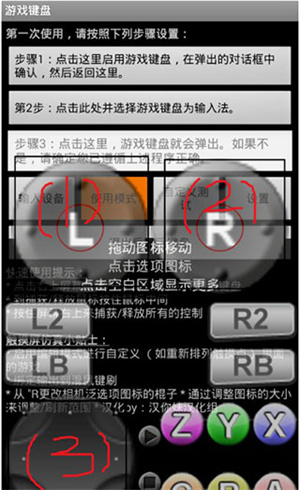
9、打开游戏,如下图所示:
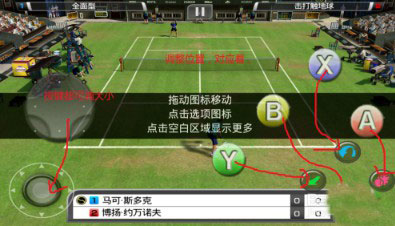
注:调整虚拟手柄和游戏里的按键对应着位置。
虚拟键盘中文版是一款非常优秀的手游键盘模拟软件,通过虚拟键盘中文版软件能够帮助用户对各种手机游戏进行虚拟键盘操作,如王者荣耀或者是cf和刺激战场等,非常方便。软件内置多种触屏手牌、键盘和手柄等,支持用户使用蓝牙键盘不断的去控制以及设置键盘按键,利用手机也能轻松的使用键盘去模拟各种高端的手机游戏,快来下载试试吧!
1、操作系统兼容的蓝牙键盘/控制器(例如键盘/控制器连接到OS 4、2的HID设备)。
2、OS兼容USB键盘/控制器。
3、从第三方工具仿真虚拟控制器(如莫高通用驱动程序的系统模式,SIXAXIS旁路IME模式)。
4、姜饼Xperia播放触摸板(需要根)。
5、内置各种游戏设备手柄。
6、触摸屏。
7、加速度传感器。
6、鼠标(需要root)。
7、BluezIME兼容的蓝牙键盘/控制器。
虚拟键盘中文版软件特色
1、屏幕上用手柄:
多点触摸(取决于设备和操作系统);
4/8路D-垫,多达12个游戏按键,2个模拟摇杆;
调整大小和自定义的按钮布局;
完全可配置的按键映射。
2、重新映射物理按键。
3、保存键/按钮映射配置文件。
4、QWERTY全键盘。
5、创建宏来执行autofire,组合键,动作顺序和文字输入,一键击。
6、模拟触摸屏的动作,甚至没有触摸屏(如Android的电视盒)设备的工作(需要Root )。
7、模拟真实的模拟摇杆(需要root ,和OS支持操纵杆)。
8、模拟虚拟鼠标(需要root )。
虚拟键盘常见问题解析
1、如何在目标应用程序(例如游戏)中调出游戏键盘?
根据设备、ROM 和目标应用程序,有许多不同的方法可以调用软键盘,例如:
一些应用程序内置了调用软键盘的选项
部分设备支持长按【菜单】键调出软键盘
GameKeyboard 还提供了其他方法,以防上述方法无法使用:
切换到 GameKeyboard Launcher,点击“退出后调出键盘”按钮,然后切换回来
打开“设置->使用热键”然后使用[Vol. Up]/[Mouse Middle] 作为热键
启用“设置->使用热点”,然后点击热点屏幕一角
2、如何在屏幕游戏手柄和 QWERTY 键盘之间切换?
方法 1:将“[Back] Key Action”设置为“Show Action Menu”或“Swap Gamepad/Keyboard”,然后长按[Back] Key。
方法 2:启用“向左/向右滑动操作”,然后在虚拟游戏手柄上执行水平滑动。
方法 3:使用“Button Mappings”/“Hardkey Mappings”绑定一个虚拟/物理按键到“[S] Swap Gamepad/Keyboard”,然后点击对应的按键。
方法 4:从 GameKeyboard Launcher 启用“使用模式 -> 显示 Qwerty”,然后它将默认显示 Qwerty 而不是 Gamepad。
虚拟键盘中文版软件评测
虚拟键盘中文版是一款可以为用户带来良好键盘模拟使用体验的软件,在虚拟键盘中文版软件里用户可以选择不同的键盘配色,享受不同的输入法带来的超爽打字体验。同时,软件拥有多种全新的设置功能,可以为用户带来不一样的键盘模拟配置体验,值得用户选择。
已是最新
下一个:云盘点软件 V3.6安卓版